Quick Assist là một ứng dụng UWP do Microsoft phát triển và phát hành trên Microsoft Store.
Nó là một công cụ điều khiển máy tính từ xa mà bất kỳ ai cũng có thể sử dụng, miễn là bạn phải có mã kết nối. Bạn có thể gửi tin nhắn, vẽ hình hướng dẫn hay ghi chú thích cho máy tính chịu sự điều khiển.
Quick Assist có dung lượng cài đặt cực nhỏ gọn chỉ 2.1 MB, nó tương thích Windows 11/10. Bạn vào đây hay theo liên kết bên dưới > bấm Get để cài đặt.
Quick Assist (Free, Microsoft Store) →
Kết nối máy tính từ xa:
Trong bài viết này, máy tính điều khiển người viết gọi là A và người bị điều khiển sẽ gọi là B. Cả hai máy tính phải cài đặt Quick Assist, sau đó bạn làm tiếp như sau.
Bước 1: Trên máy tính A, bạn mở Quick Assist.
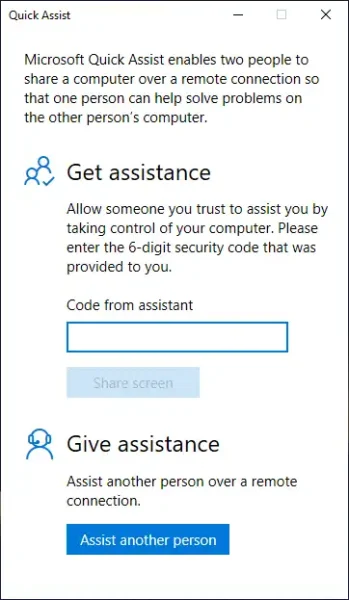 Bước 2: Bạn bấm Assists another person để thực hiện đăng nhập và lấy mã kết nối.
Bước 2: Bạn bấm Assists another person để thực hiện đăng nhập và lấy mã kết nối.
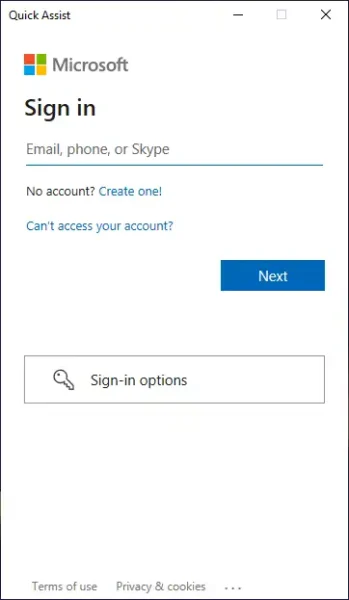 Bạn có thể dùng tài khoản Microsoft hay tài khoản Github, tổ chức, công ty (Sign-in options).
Bạn có thể dùng tài khoản Microsoft hay tài khoản Github, tổ chức, công ty (Sign-in options).
Bước 3: Đăng nhập xong, bạn sẽ nhận mã kết nối gồm 6 con số.
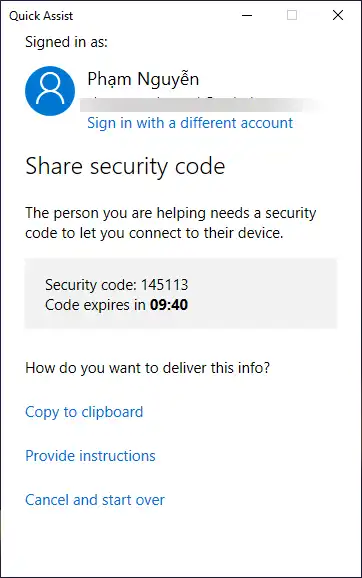 Nó chỉ có hiệu lực trong 10 phút, bạn sao chép và gửi cho máy tính B, thiết bị chịu điều khiển.
Nó chỉ có hiệu lực trong 10 phút, bạn sao chép và gửi cho máy tính B, thiết bị chịu điều khiển.
Bước 4: Trên máy tính B, bạn nhập mã kết nối vào hộp Code from assistant > bấm Share screen.
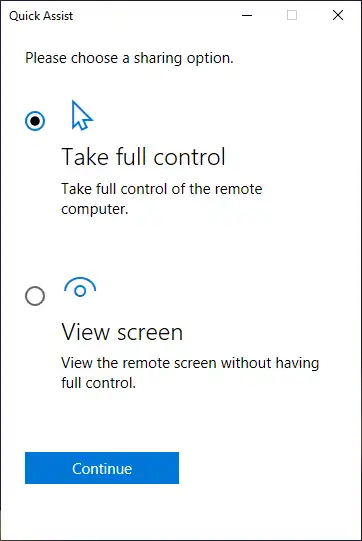 Bước 5: Trên máy tính A, bạn sẽ chọn chế độ sử dụng.
Bước 5: Trên máy tính A, bạn sẽ chọn chế độ sử dụng.
– Take full control: Tùy chọn mặc định, chiếm quyền điều khiển máy tính được chia sẻ màn hình.
– View screen: Chỉ theo dõi màn hình.
Bước 6: Trên máy tính B, bạn bấm Allow để chấp nhận kết nối.
Điều khiển máy tính:
Giao diện điều khiển máy tính B sẽ mở trong Quick Assist. Bạn có thể nhìn thấy màn hình máy tính B, phía trên là các công cụ điều khiển.
– Select monitor: Bạn có thể chọn và thay đổi màn hình thiêt bị đang điều khiển.
– Annotate: Ứng dụng sẽ mở thanh vẽ để bạn viết chú thích, vẽ hình lên màn hình.
– Actual size: Bạn điều chỉnh kích thước.
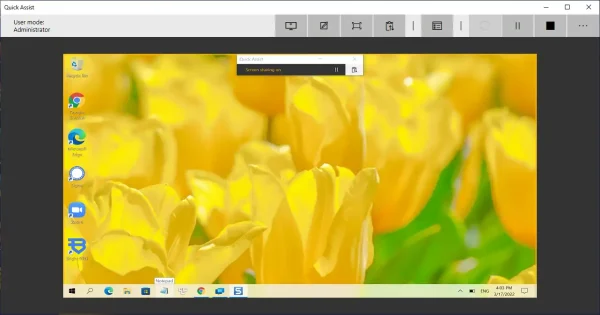 – Toggle instruction channel: Bạn có thể gửi tin nhắn đến máy tính đang điều khiển.
– Toggle instruction channel: Bạn có thể gửi tin nhắn đến máy tính đang điều khiển.
– Task Manager: mở cửa sổ quản lý tác vụ trên máy tính đang điều khiển.
– Reconnect: Bạn bấm vào để tái kết nối.
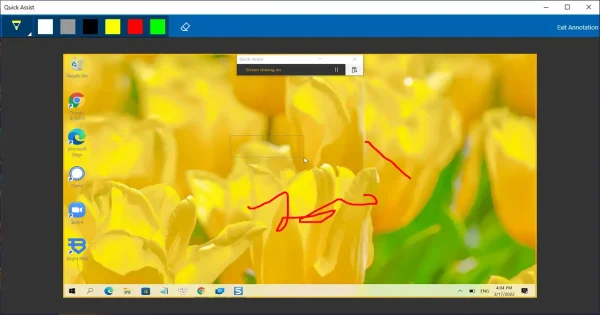 Việc điều khiển máy tính qua Quick Assist không có gì khó khăn, khi muốn dừng thì bấm nút biểu tượng stop.
Việc điều khiển máy tính qua Quick Assist không có gì khó khăn, khi muốn dừng thì bấm nút biểu tượng stop.
